Some Tools helping you in the disguise of PRO?
一些让你看起来比较pro的工具的使用, 自用
浏览器
肯定是选择大家都用的chromium内核的,比如chrome和巨硬强制的chromium内核edge;优势是插件和开发者工具。
- vimium:在chrome的商店里就能下载(vpn),和Unix中的vim编辑器操作类似。
f: 在当前页面打开页面中的所有link,current pages; F(shift+f):在新标签页打开页面中的link,new pages; j:向下滚动(少);d:向下滚动(多); k: 向上滚动(少);u:向上滚动(多); G(shift+G):到底部;gg:到顶部 J(shift+j):移动到左边的标签页;K(shift+k):移动到右边的标签页; x:关闭当前标签页;X(shift+x):打开上一个被关闭的标签页; o:current打开新的搜索结果;O(shift+o):new page打开新的搜索结果;需要特别注意的是:遇到一些包含输入框的网页,ESC键可以帮助取消focus状态,和vim一致;
以及,o操作默认的是google,调整成百度要在vimium->选项->show Advanced Options->Default search engines设置为
https://www.baidu.com/s?wd=
写在第一行
-
油猴Tampermonkey 过于pro,自己写js不是傻瓜操作,直接去找现成的
-
ADBP: AdBlock Plus
chrome商店下载即可,自动配置,再也不用看百度、csdn的秃头广告和盗版网站的H广告了
- 开发者工具
F12打开,里头的东西需要一点前后端和网络知识,不表
Markdown & latex
真正的写文字工具,论文只要有模板就不用考虑调格式的latex爽爆了(不转word的情况下),表格图片代码公式一应俱全的markdown爽爆了。
- 标题,字体等等省略
- 公式
latex和markdown的公式相通,latex更丰富一些,markdown则能够在平时更简单轻松的写一些公式。markdown公式表示要用$content$包起来
$A_{i}^{j}$ $\frac{1+\aplha}{1 \times \aplha}$ $a \space b$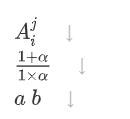 以上一一对应,抛砖引玉
以上一一对应,抛砖引玉 - 图片,建议使用的编辑器Typora,非常好用,分成所写即所得的编辑模式和源代码模式。最新的版本集成了picgo引擎,在编辑模式直接粘贴图片可以上传到SM.MS或者一些奇奇怪怪的图床里,教程也是现搜的(https://blog.csdn.net/bruce_6/article/details/104821531)实测可以下载picgo软件不配置命令行。
Terminal
要Pro一定要命令行,Linux/Mac原生支持,Windows建议上巨硬应用商店里的Windows Terminal 当然,先问问自己ls、ps、grep是干啥的,不知道可以不用看
-
Windows仿Linux环境 配置Cygwin,下好了傻瓜安装就好了(可能要加一下系统环境变量,同时在安装过程中要根据自己需求安装哪些软件组 https://blog.csdn.net/lvsehaiyang1993/article/details/81027399 ),自带的cygwin terminal可以不用;
之所以是仿linux,可以实现ssh,vim之类基础命令,Linux的部分无法实现;
据说windows的preview里,内置了linux的内核,但是2020/9/4日仍然是1909版本,懂得都懂 -
screen
又是一大利器,比tmux要方便得多,自行配置之后很舒服, 本质是为了解决在remote 连接服务器中,自身的网络或者服务器的网络导致连接中断时,Linux的SignUp机制会同时丢掉正在进行的服务,很伤很绝望
先看看服务器有没有装screen,没装也没有root权限就byebye
下面是几个入门常用的指令,| 后是实际示例
screen -S <session-name> | screen -S demo
screen -r <session-name> | screen -r demo
screen -ls
output:
12345.demo xxxxxx xxx xxx(Detached)
screen -X -S <session-id> quit | screen -X -S 12345 quit
当我们进入screen里,就是真正看起来pro的地方了;
首先,在/home目录下新建~/.screenrc ;
粘贴以下内容:
# Set default encoding using utf8
defutf8 on
## 解决中文乱码,这个要按需配置
defencoding utf8
encoding utf8 utf8
#兼容shell 使得.bashrc .profile /etc/profile等里面的别名等设置生效
shell -$SHELL
#set the startup message
startup_message off
term linux
## 解决无法滚动
termcapinfo xterm|xterms|xs ti@:te=\E[2J
# 屏幕缓冲区行数
defscrollback 10000
# 下标签设置
hardstatus on
caption always "%{= kw}%-w%{= kG}%{+b}[%n %t]%{-b}%{= kw}%+w %=%d %M %0c %{g}%H%{-}"
#关闭闪屏
vbell off
#Keboard binding
# bind Alt+z to move to previous window
bindkey ^[z prev
# bind Alt+x to move to next window
bindkey ^[x next
# bind Alt`~= to screen0~12
bindkey "^[`" select 0
bindkey "^[1" select 1
bindkey "^[2" select 2
bindkey "^[3" select 3
bindkey "^[4" select 4
bindkey "^[5" select 5
bindkey "^[6" select 6
bindkey "^[7" select 7
bindkey "^[8" select 8
bindkey "^[9" select 9
bindkey "^[0" select 10
bindkey "^[-" select 11
bindkey "^[=" select 12
# bind F5 to create a new screen
bindkey -k k5 screen
# bind F6 to detach screen session (to background)
bindkey -k k6 detach
# bind F7 to kill current screen window
bindkey -k k7 kill
# bind F8 to rename current screen window
bindkey -k k8 title
结束后,~/.screenrc不用也没办法source激活,但是在文件保存之前创建的session仍是原配置,所以想试一下效果需要保存之后重新创建session;
按F5之后,屏幕下方会出现[0 bash] [1 bash] 这类,按alt+z或者alt+x可以向左和向右调整,可以理解为浏览器的标签页;alt+{~-=}是切换标签页;
F6会回退到进入screen的终端环境,再次进入使用screen -r
Conclusion
祝咱都能很PRO